win10为什么突然不能打字了 win10突然不能打字了的原因和解决方法
更新时间:2023-05-16 11:36:00作者:mei
电脑打字是常规操作,查找资料或聊天都要通过打字的方式来实现,我们打字可以通过电脑键盘、软键盘、手写输入等方式,有时候碰到win10电脑键盘突然不能打字了,这是为什么?如果键盘设备都没问题,可以通过语言设置来解决,接下去介绍win10突然不能打字了的解决方法。
推荐:win10精简版系统
1、首先我们打开windows设置页面,在设置页面点击“时间和语言”选项。
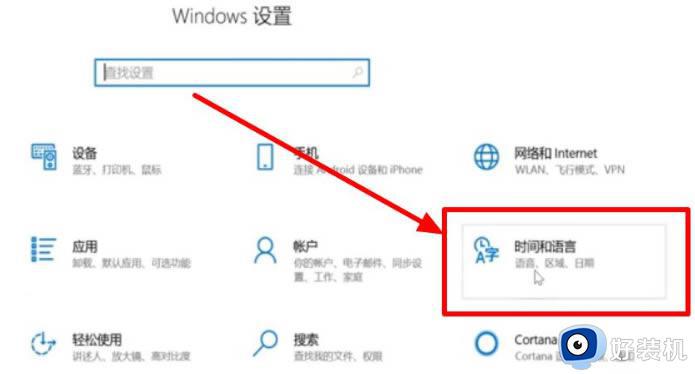
2、进入时间和语言页面后,我们在左侧找到“语言”选项,点击“语言”。
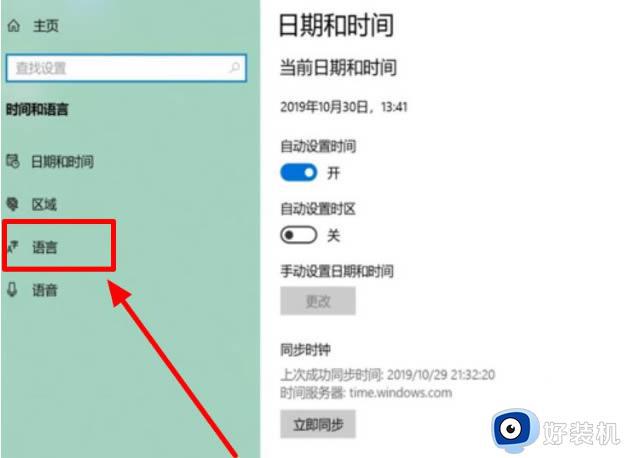
3、接着我们在右侧页面的右上角,找到“拼写、键入和键盘设置”选项,点击“拼写、键入和键盘”设置。
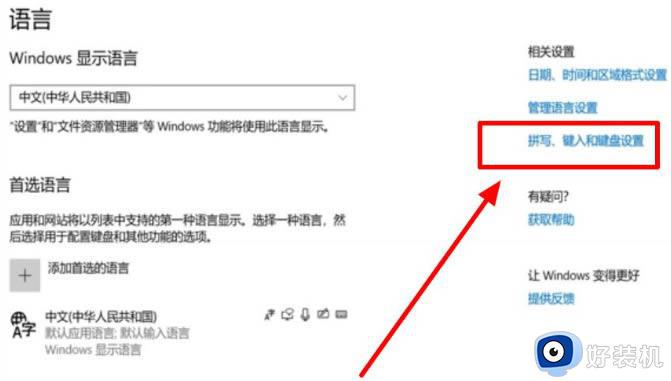
4、进入页面后,我们在最下方找到“高级键盘设置”选项,点击“高级键盘”设置。
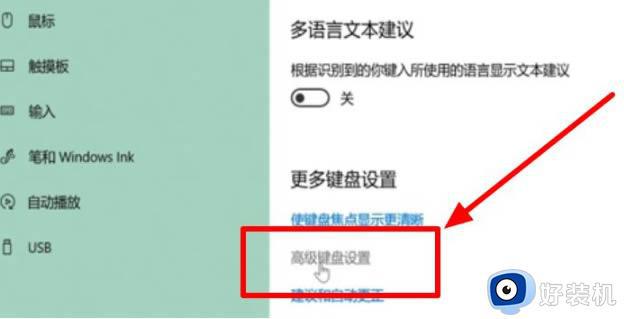
5、然后在高级键盘页面中,找到“使用桌面语言栏(如果可用)”选项,在前面的小方框内打上勾即可。
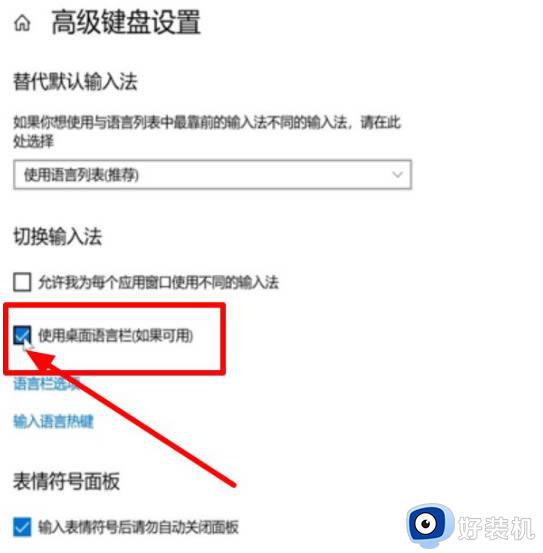
如果电脑键盘没问题,遇到win10系统突然不能打字的问题,参考上述步骤设置一下语言即可解决。
win10为什么突然不能打字了 win10突然不能打字了的原因和解决方法相关教程
- win10电脑突然打不了字是什么原因 win10电脑不能打字如何解决
- win10不能打字什么原因 win10无法打字的解决方法
- win10键盘没法使用怎么回事 win10键盘突然用不了的原因和解决方法
- win10突然死机是什么原因 win10突然死机的原因和解决方法
- 怎样解决win10突然蓝屏自动重启问题 win10蓝屏自动重启原因是什么
- win10打不出来中文怎么办 win10突然打不出中文修复方法
- win10输入法突然变成繁体字怎么办 win10输入法变成繁体字的解决方法
- win10突然无法连接wifi怎么办 win10突然不能连接wifi的解决教程
- win10打不了字一直跳窗口怎么办 win10打不了字按键会弹窗解决方法
- 为什么gta5线上打不出汉字win10 win10玩gta5游戏打不出汉字的原因和解决方法
- win10拼音打字没有预选框怎么办 win10微软拼音打字没有选字框修复方法
- win10你的电脑不能投影到其他屏幕怎么回事 win10电脑提示你的电脑不能投影到其他屏幕如何处理
- win10任务栏没反应怎么办 win10任务栏无响应如何修复
- win10频繁断网重启才能连上怎么回事?win10老是断网需重启如何解决
- win10批量卸载字体的步骤 win10如何批量卸载字体
- win10配置在哪里看 win10配置怎么看
win10教程推荐
- 1 win10亮度调节失效怎么办 win10亮度调节没有反应处理方法
- 2 win10屏幕分辨率被锁定了怎么解除 win10电脑屏幕分辨率被锁定解决方法
- 3 win10怎么看电脑配置和型号 电脑windows10在哪里看配置
- 4 win10内存16g可用8g怎么办 win10内存16g显示只有8g可用完美解决方法
- 5 win10的ipv4怎么设置地址 win10如何设置ipv4地址
- 6 苹果电脑双系统win10启动不了怎么办 苹果双系统进不去win10系统处理方法
- 7 win10更换系统盘如何设置 win10电脑怎么更换系统盘
- 8 win10输入法没了语言栏也消失了怎么回事 win10输入法语言栏不见了如何解决
- 9 win10资源管理器卡死无响应怎么办 win10资源管理器未响应死机处理方法
- 10 win10没有自带游戏怎么办 win10系统自带游戏隐藏了的解决办法
